3.3 绘制圆弧
绘制圆弧的方式较多,包括“三点”“起点,圆心,端点”“起点,圆心,角度”“起点,圆心,长度”“起点,端点,角度”“起点,端点,方向”“起点,端点,半径”“圆心,起点,端点”“圆心,起点,角度”“圆心,起点,长度”和“连续”,用户可以从功能区的“默认”选项卡的“绘图”面板中找到绘制圆弧的相应工具按钮,如图3-10所示。在默认情况下,以逆时针方向绘制圆弧;按住<Ctrl>键的同时拖曳,以顺时针方向绘制圆弧。
1.“三点”圆弧绘制方式
“三点”圆弧绘制方式是指通过指定3个有效点绘制圆弧。请看图3-11所示的示例,在该示例中,从功能区“默认”选项卡的“绘图”面板中单击“圆弧”|“三点”按钮 ,接着在图形中分别选定点1、点2和点3,从而完成一个圆弧的绘制。
,接着在图形中分别选定点1、点2和点3,从而完成一个圆弧的绘制。
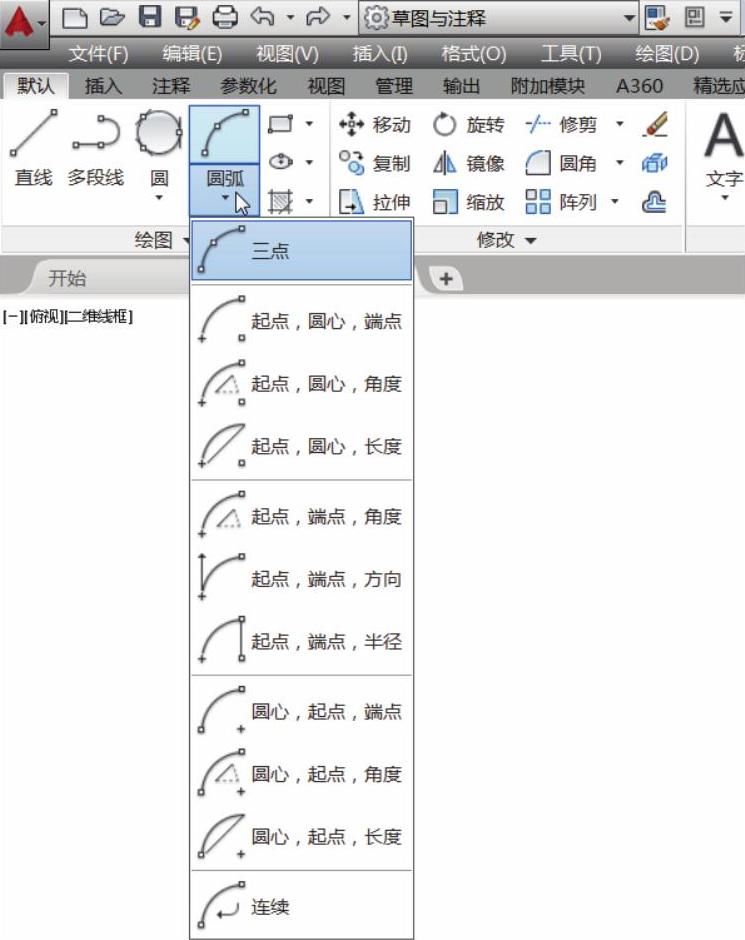
图3-10 绘制圆弧的工具按钮
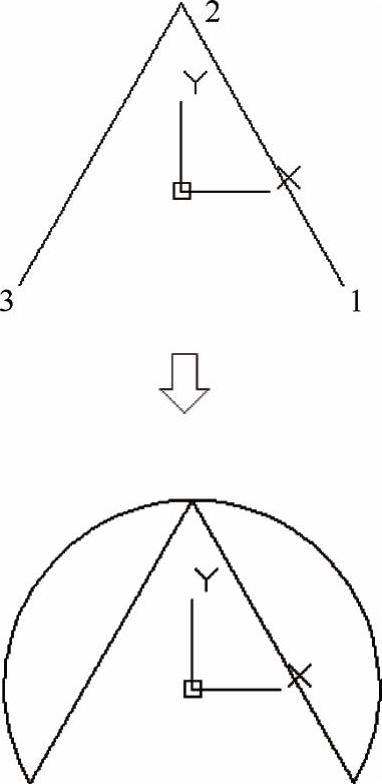
图3-11 通过3点绘制圆弧示例
2.“起点,圆心,端点”圆弧绘制方式
“起点,圆心,端点”圆弧绘制方式是指通过指定的起点、圆心及用于确定端点的第三点绘制圆弧,起点和圆心之间的距离确定半径,端点由从圆心引出的通过第三点的直线决定。在功能区“默认”选项卡的“绘图”面板中单击“起点,圆心,端点”按钮 ,接着在“指定圆弧的起点或[圆心(C)]:”提示下指定圆弧起点再指定圆心,或者选择“圆心”提示选项先指定圆心再指定圆弧起点,指定圆弧起点和圆心位置后,最后指定圆弧的端点,从而完成绘制一个圆弧。
,接着在“指定圆弧的起点或[圆心(C)]:”提示下指定圆弧起点再指定圆心,或者选择“圆心”提示选项先指定圆心再指定圆弧起点,指定圆弧起点和圆心位置后,最后指定圆弧的端点,从而完成绘制一个圆弧。
3.“起点,圆心,角度”圆弧绘制方式
“起点,圆心,角度”圆弧绘制方式是指使用起点、圆心和夹角绘制圆弧,其中,起点和圆心之间的距离确定半径,圆弧的另一端通过指定将圆弧的圆心用作顶点的夹角来确定。在该绘制过程中,使用不同的选项,可以先指定起点,也可以先指定圆心。
4.“起点,圆心,长度”圆弧绘制方式
“起点,圆心,长度”圆弧绘制方式是指使用起点、圆心和弦长绘制圆弧,其中,起点和圆心之间的距离确定半径,圆弧的另一端通过指定圆弧的起点与端点之间的弦长来确定,而圆弧的弦长实际上决定包含角度。在该绘制过程中,使用不同的选项,可以先指定起点,也可以先指定圆心。
5.“起点,端点,角度”圆弧绘制方式
“起点,端点,角度”圆弧绘制方式是指使用起点、端点和夹角绘制圆弧,圆弧端点之间的夹角用来确定圆弧的圆心和半径。
6.“起点,端点,方向”圆弧绘制方式
“起点,端点,方向”绘制圆弧方式是指使用起点、端点和起点切向绘制圆弧,其中可以通过在所需切线上指定一个点或输入角度指定切向。注意:更改指定两个端点的顺序,可以确定哪个端点控制切线。
7.“起点,端点,半径”圆弧绘制方式
“起点,端点,半径”圆弧绘制方式是使用起点、端点和半径绘制圆弧,圆弧凸度的方向由指定其端点的顺序确定,可以通过输入半径或在所需半径距离上指定一个点来指定半径。
8.“圆心,起点,端点”圆弧绘制方式
“圆心,起点,端点”圆弧绘制方式是指通过指定圆弧圆心、圆弧起点和圆弧端点来绘制一个圆弧。
9.“圆心,起点,角度”圆弧绘制方式
“圆心,起点,角度”圆弧绘制方式是指通过指定圆弧圆心、圆弧起点和包含角来绘制一个圆弧。
10.“圆心,起点,长度”圆弧绘制方式
“圆心,起点,长度”圆弧绘制方式是指分别指定圆弧圆心、圆弧起点和弦长绘制圆。
11.“连续”圆弧绘制方式
可以创建圆弧使其相切于上一次绘制的直线或圆弧。其操作步骤是在绘制好直线或圆弧后,在功能区“默认”选项卡的“绘图”面板中单击“连续”按钮 ,此时以上一条直线或圆弧的末端点作为新圆弧的起点,接着指定新圆弧的端点即可。
,此时以上一条直线或圆弧的末端点作为新圆弧的起点,接着指定新圆弧的端点即可。
在这里,介绍一个绘制圆弧的典型范例,以让读者即学即练,加深印象。
 在“快速访问”工具栏中单击“新建”按钮
在“快速访问”工具栏中单击“新建”按钮 ,弹出“选择样板”对话框,选择“acadiso.dwt”图形样板,单击“打开”按钮。
,弹出“选择样板”对话框,选择“acadiso.dwt”图形样板,单击“打开”按钮。
 切换至“草图与注释”工作空间,从功能区“默认”选项卡的“绘图”面板中单击“起点,端点和半径”按钮
切换至“草图与注释”工作空间,从功能区“默认”选项卡的“绘图”面板中单击“起点,端点和半径”按钮 ,根据命令提示进行以下操作。
,根据命令提示进行以下操作。
命令:_arc
指定圆弧的起点或[圆心(C)]:100,0↙
指定圆弧的第二个点或[圆心(C)/端点(E)]:_e
指定圆弧的端点:0,0↙
指定圆弧的中心点(按住<Ctrl>键以切换方向)或[角度(A)/方向(D)/半径(R)]:_r
指定圆弧的半径(按住<Ctrl>键以切换方向):60↙
通过指定起点、端点和半径绘制如图3-12所示的一段圆弧。
 在功能区“默认”选项卡的“绘图”面板中单击“连续”按钮
在功能区“默认”选项卡的“绘图”面板中单击“连续”按钮 ,接着在“指定圆弧的端点(按住<Ctrl>键以切换方向):”提示下输入“68<135”并按<Enter>键,从而绘制图3-13所示的与上一条圆弧相切的圆弧。
,接着在“指定圆弧的端点(按住<Ctrl>键以切换方向):”提示下输入“68<135”并按<Enter>键,从而绘制图3-13所示的与上一条圆弧相切的圆弧。
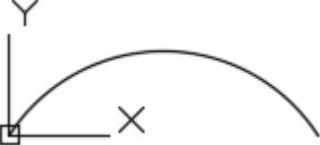
图3-12 绘制一段圆弧
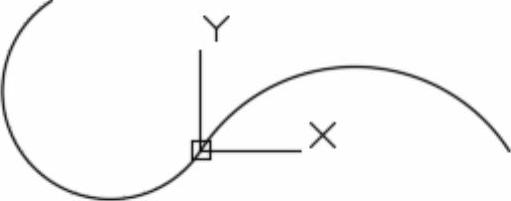
图3-13 完成绘制第二段圆弧
